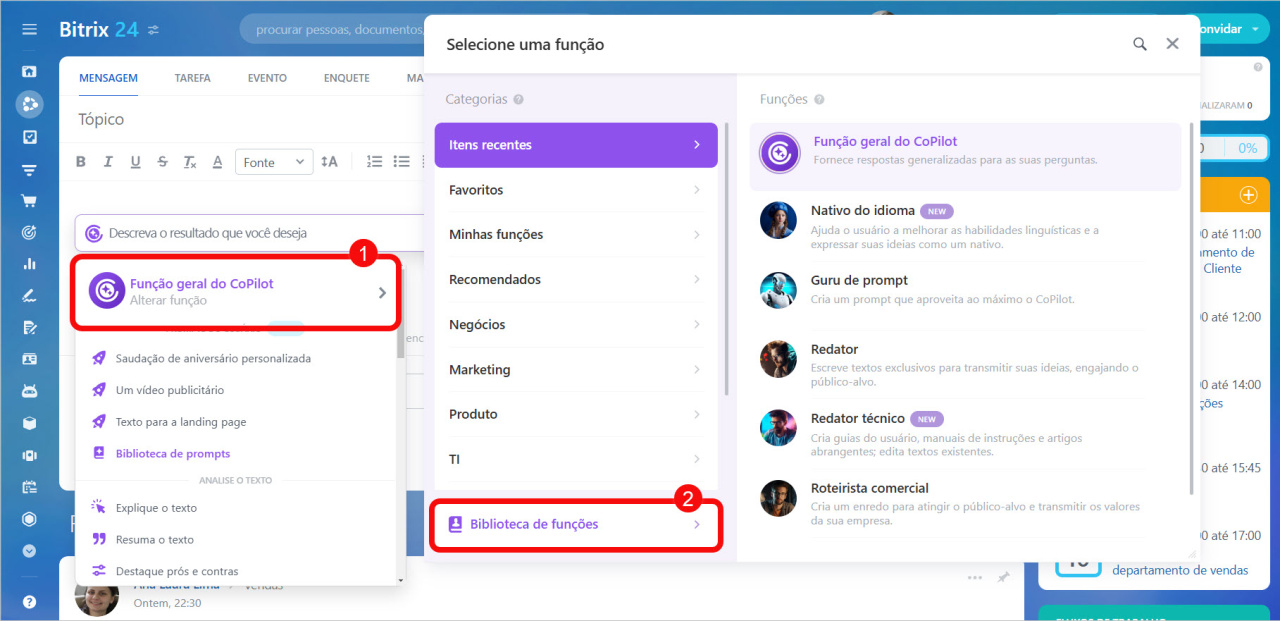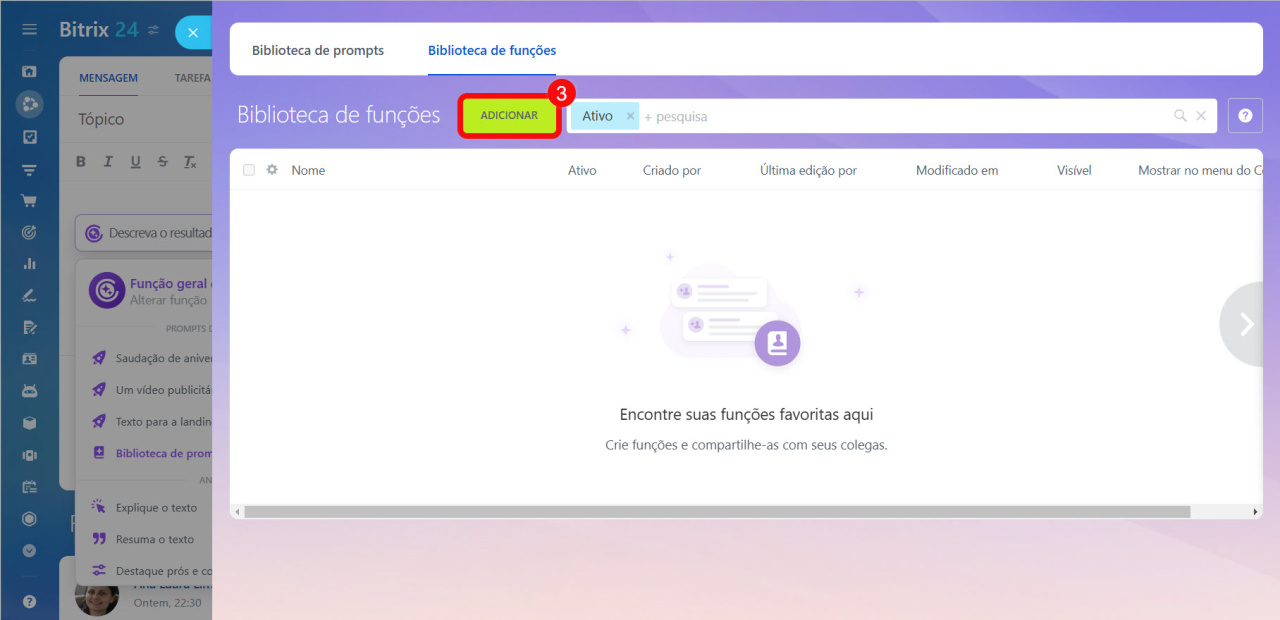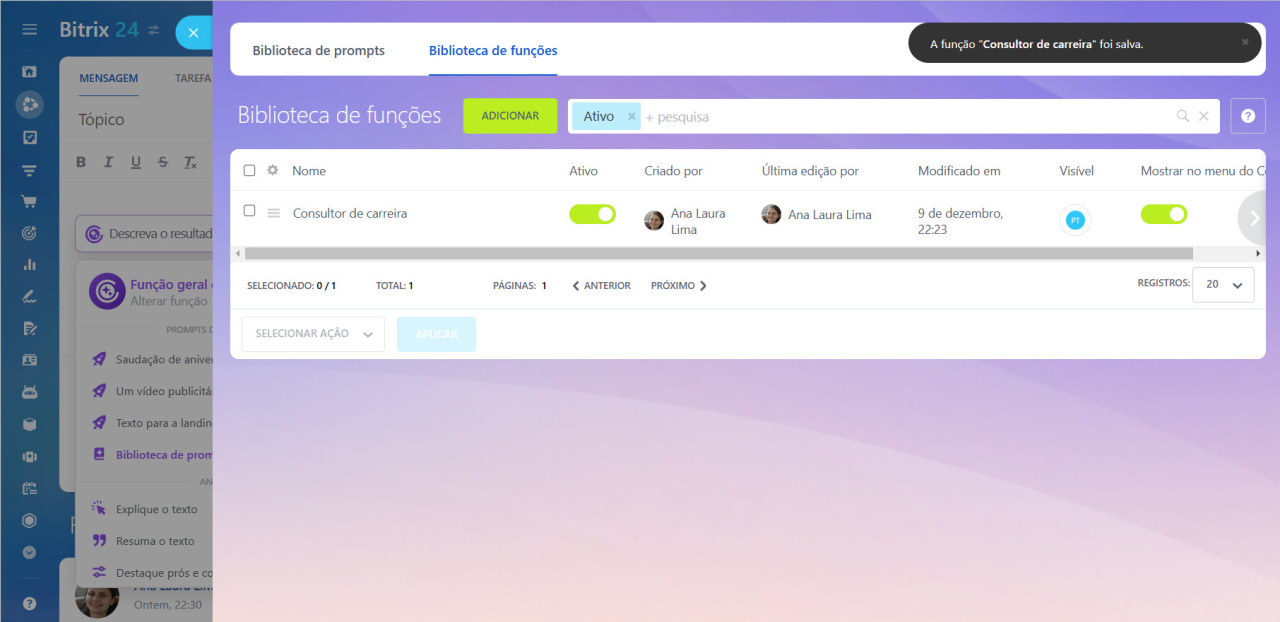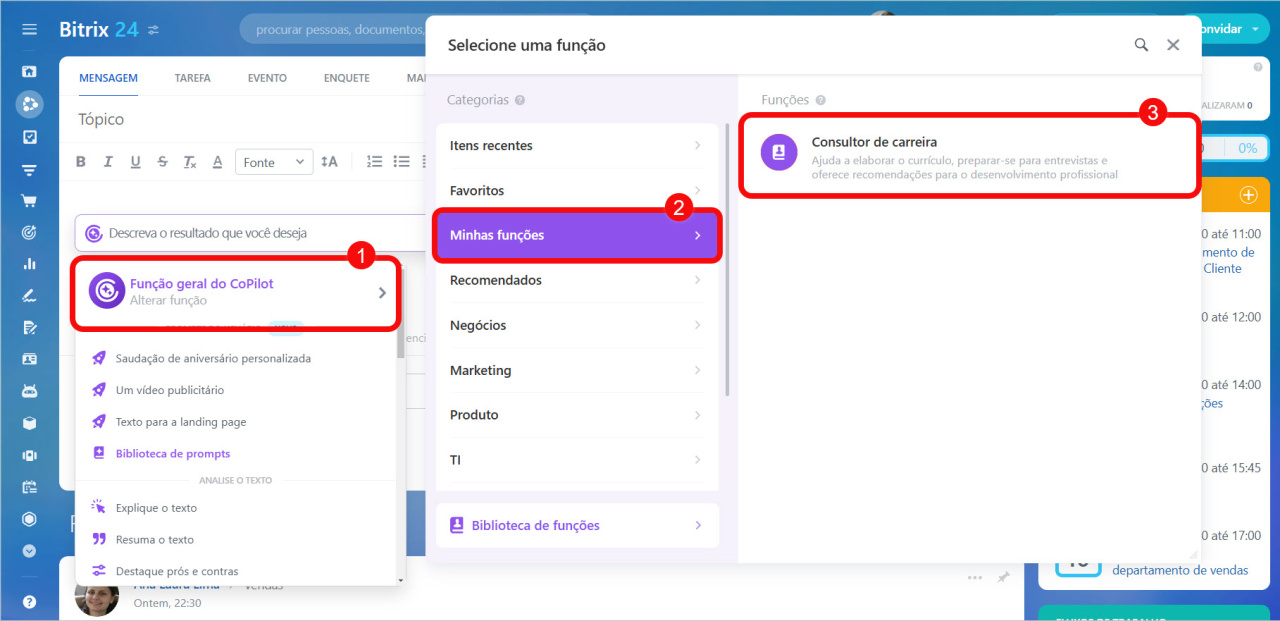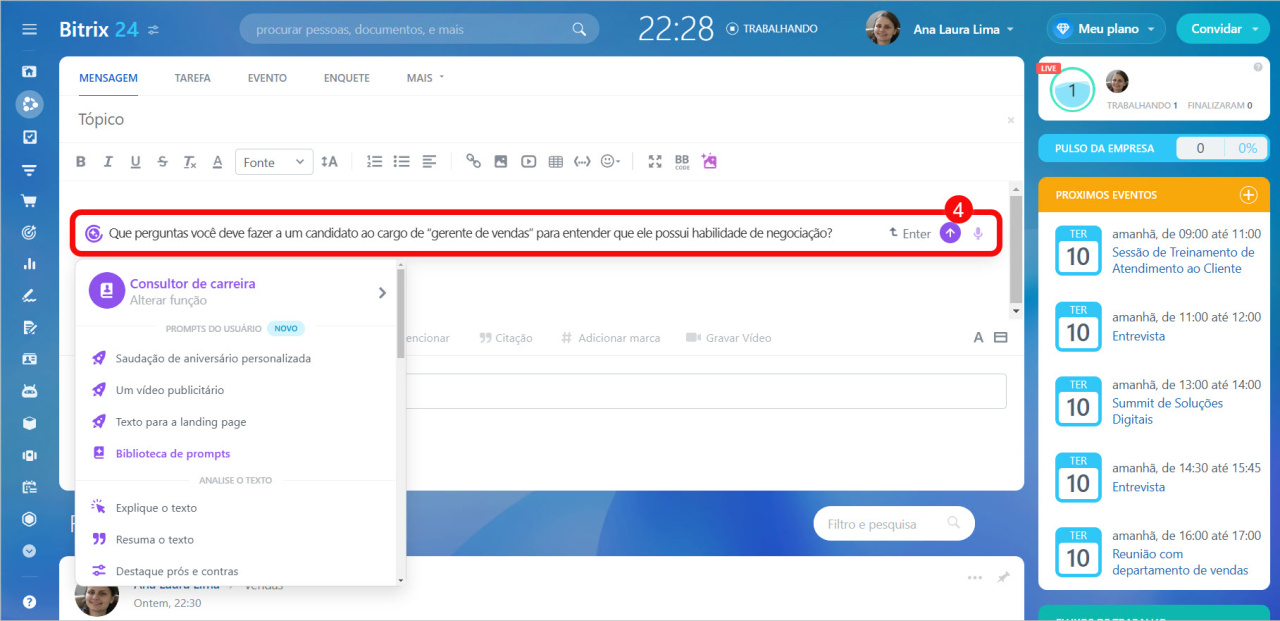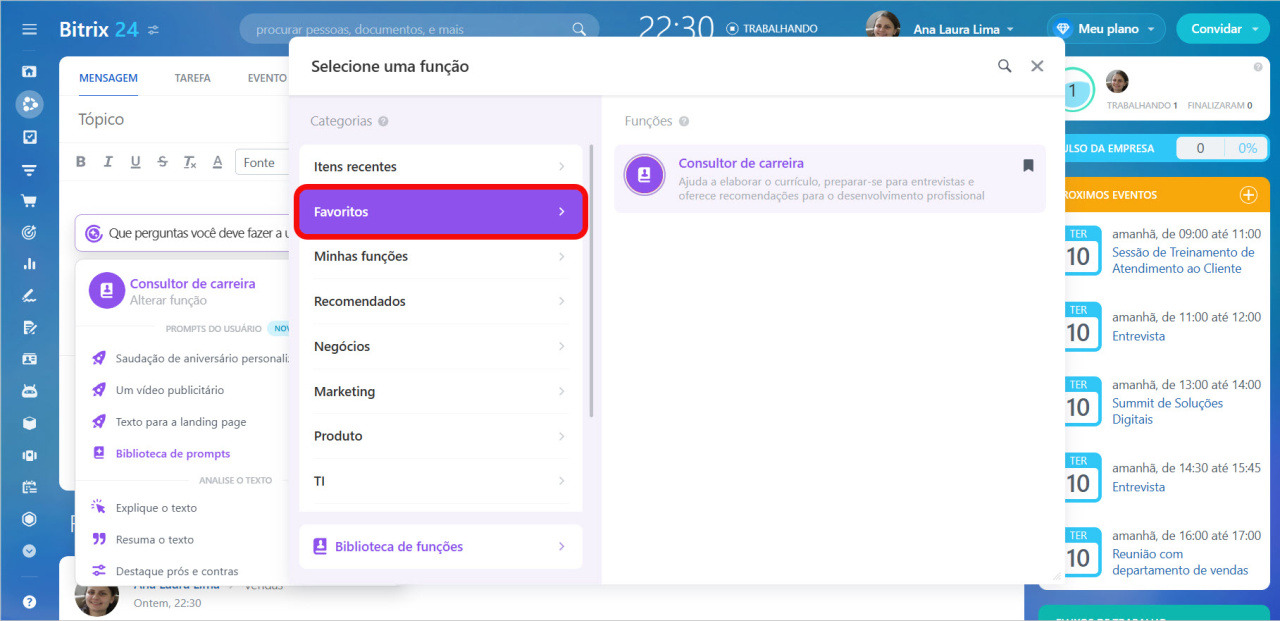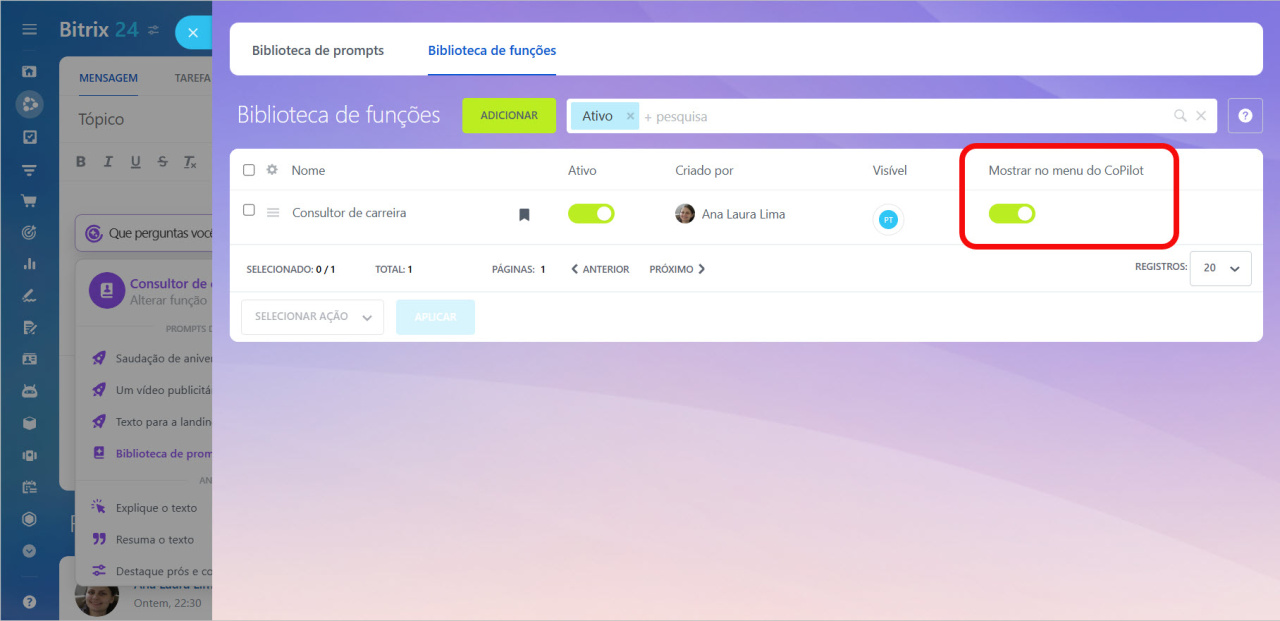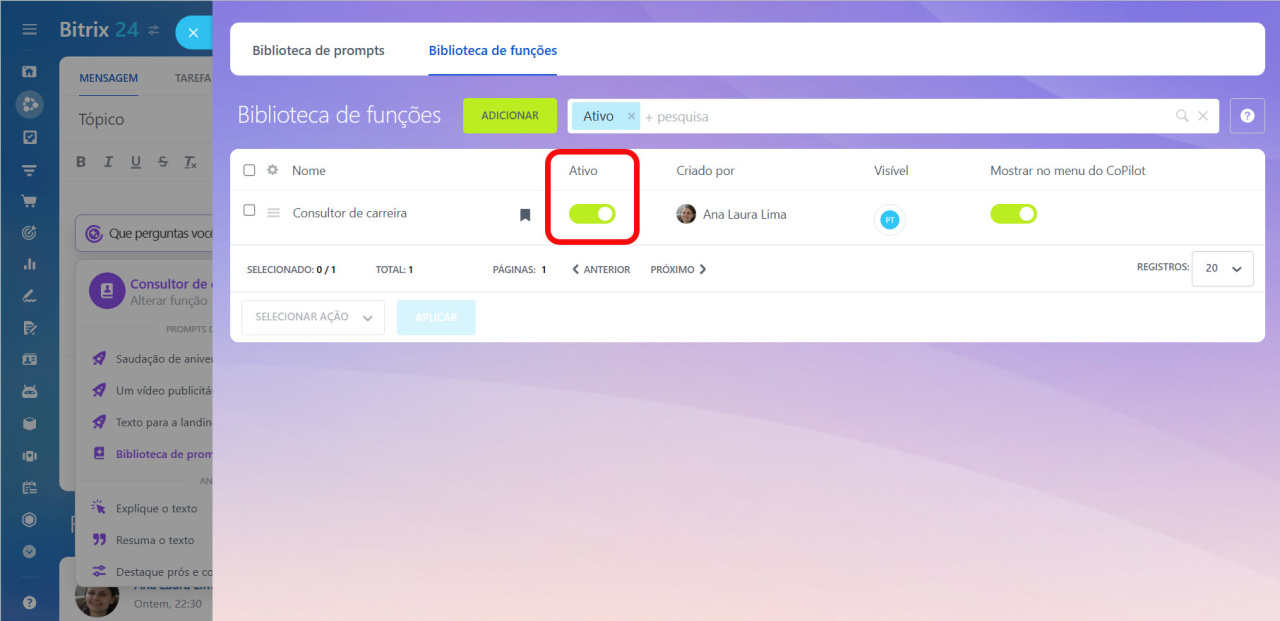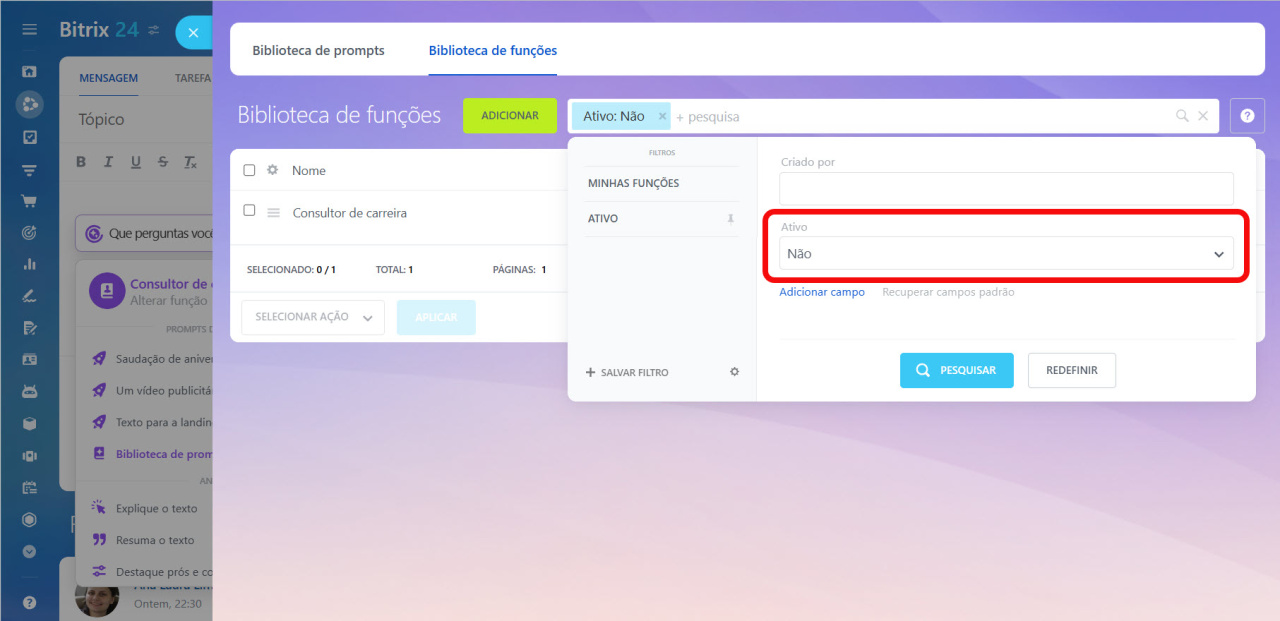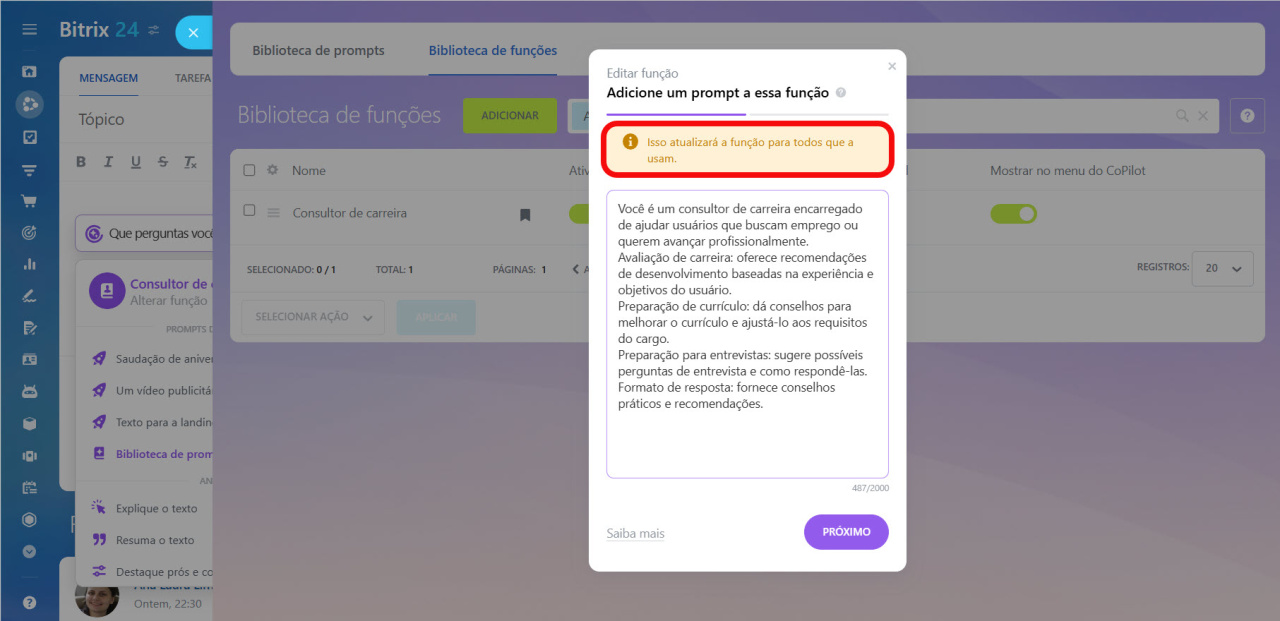No Bitrix24, agora você pode criar e compartilhar funções personalizados para o CoPilot, que pode atuar como especialista em diversas áreas. Há mais de 30 funções disponíveis, como gerente de vendas, advogado, especialista em marketing, poeta, tarólogo, entre outros. Por exemplo, o CoPilot no papel de advogado pode ajudar a analisar riscos legais ou interpretar normas.
A biblioteca de funções permite que você projete e compartilhe funções personalizados para o CoPilot com seus colegas. Você pode criar funções para diferentes áreas de atividade, como arquiteto, designer, consultor de carreira, editor, etc.
A biblioteca de funções está disponível em todas as ferramentas que incluem o CoPilot, e os funcionários podem ver tanto as funções que criaram quanto as compartilhadas por outros.
Conteúdo do artigo:
Como criar uma função
1. Abra a biblioteca de funções. Vá para qualquer seção que inclua o CoPilot e clique em CoPilot > Alterar função > Biblioteca de funções > Adicionar.
2. Adicione um prompt para a função. Especifique a função que o CoPilot deve assumir, detalhando objetivos, tarefas, condições e formato de resposta.
Você é um consultor de carreira encarregado de ajudar usuários que buscam emprego ou querem avançar profissionalmente.
Avaliação de carreira: oferece recomendações de desenvolvimento baseadas na experiência e objetivos do usuário.
Preparação de currículo: dá conselhos para melhorar o currículo e ajustá-lo aos requisitos do cargo.
Preparação para entrevistas: sugere possíveis perguntas de entrevista e como respondê-las.
Formato de resposta: fornece conselhos práticos e recomendações.
3. Configure a função.
- Nome e ícone: atribua um nome e carregue uma imagem para a função. Eles serão exibidos na lista de prompts.
- Disponibilizar para: selecione os funcionários ou departamentos que poderão acessar esta função. Por padrão, a função está disponível apenas para o funcionário que a criou.
- Descrição: especifique para quem a função será benéfica e como ela o fará. Por exemplo, Ajuda a elaborar o currículo, preparar-se para entrevistas e oferece recomendações para o desenvolvimento profissional.
Depois de inserir todos os dados, clique em Salvar.
Como selecionar uma função da biblioteca
Clique em CoPilot > Alterar função > Minhas funções na ferramenta do Bitrix24 que você está utilizando. Escolha a função desejada da lista.
Escreva uma solicitação para essa função.
Como configurar a biblioteca de funções
Por padrão, os funcionários podem ver todas as funções ativas às quais têm acesso na biblioteca. No entanto, cada funcionário pode personalizar sua lista para mostrar apenas as funções que precisa.
Adicionar às favoritas.. Adicione as funções que você usa com frequência às suas favoritas para que apareçam na seção correspondente. Para fazer isso, clique no ícone de marcador.
Não mostrar no menu do CoPilot. Se você não utiliza mais uma função, pode desativar a opção Mostrar no menu do CoPilot. A função não aparecerá na sua lista, mas outros funcionários ainda poderão usá-la.
Desativar. Se uma função não for mais necessária para você ou seus colegas, desative-a. A função não será exibida para nenhum funcionário. A qualquer momento, você pode reativá-la.
As funções inativas podem ser encontradas usando um filtro.
Como editar uma função na biblioteca
Vá para qualquer seção que inclua o CoPilot e clique em CoPilot > Alterar função > Biblioteca de funções. Selecione a função que deseja modificar e clique em Menu (≡) > Editar.
Destaques
- No Bitrix24, agora dispomos de uma biblioteca de funções que permite criar e compartilhar funções personalizadas para o CoPilot.
- Você pode criar funções para diferentes áreas de atividade, como arquiteto, designer, consultor de carreira, editor, etc.
- A biblioteca de funções está disponível em todas as ferramentas que incluem o CoPilot.
- Para adicionar uma nova função, vá para qualquer seção que inclua o CoPilot e clique em CoPilot > Alterar função > Biblioteca de funções > Adicionar. Especifique a função que o CoPilot deve assumir, detalhando objetivos, tarefas, condições e formato de resposta.
- Por padrão, os funcionários podem ver todas as funções ativas às quais têm acesso na biblioteca. No entanto, cada funcionário pode personalizar sua lista para mostrar apenas as funções que precisa.
- Qualquer funcionário com acesso à função pode editá-la. As alterações serão visíveis para todos os funcionários que têm acesso a essa função.
Artigos recomendados: